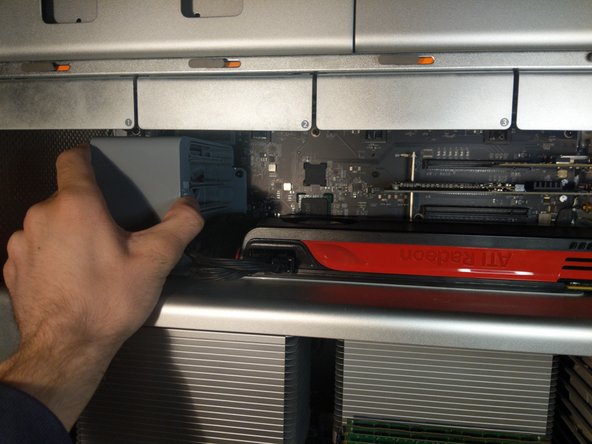Introducción
Quitar una PCIe o GPU de esta versión de la Mac Pro no es tan simple como sacar la tarjeta de la ranura PCIe.
Qué necesitas
-
-
Los tornillos están montados con resorte y permanecerán unidos a la cubierta. Puedes quitarlos con la mano, aunque es posible que necesites un destornillador para comenzar.
-
-
-
-
Si la tarjeta es lo suficientemente larga para llegar a las ranuras de la carcasa del ventilador, o si la tarjeta está enganchada en la barra de bloqueo junto a los puertos PCI, debes deslizar la cubierta de la carcasa del ventilador.
-
Presiona el botón de liberación y desliza la carcasa hacia la izquierda.
-
Esto también mueve la barra de bloqueo.
-
-
-
Presiona el clip hacia abajo, sin doblar el puerto, para quitar los cables.
-
Para volver a armar tu dispositivo, sigue estas instrucciones en orden inverso.
Para volver a armar tu dispositivo, sigue estas instrucciones en orden inverso.
Cancelar: No complete esta guía.
12 personas más completaron esta guía.
Un agradecimiento especial a estos traductores:
100%
Estos traductores nos están ayudando a reparar el mundo! ¿Quieres contribuir?
Empezar a traducir ›
4 comentarios
I was wondering if anyone knows if Sapphire Radeon video cards are repaired and who can that be
What's wrong with your GPU?
Lines, Fans not turning on, No screen, etc
Great site! However, on the GPU upgrade:
in the most common upgrades, the GPU has an 8 pin requirement vs. the original 6 pin. I ran into this problem yesterday. I bought a Radeon r580 and the included 6 pin power cable is for a PC board, not the 6 pin mini-plug that the Mac requires. In fact, the cMP has TWO mini 6 pin slots, one of which is used by the OEM GPU. They are side-by-side. The issue is - since this is not a "Mac" GPU edition - is getting the correct 2 X 6 mini-plugs with the 8 pin that plugs into the GPU.
As I type, I am waiting for new cable. If the above is not correct, PLEASE let me know.
Thanks!!
Great catch!
I completely forgot this issue.
You don't want to run it off of just one mini 6, or you'll burn the motherboard.
Use 2x mini 6 pin to etc cables. And as usual Enjoy! :-)